今回はVBAと関係のないパワーポイントの話。
オートシェイプのコネクタは非常に便利なもので、両端を図形にくっつけてしまえばあとは図形に追従する。
たとえばこういう図形は簡単に描ける。

処理Zを動かしてもコネクタの先が離れることはない。
また、コネクタを選択すると、両端が緑の点になっている。
(お使いのOfficeのバージョンによって色は違うかもしれない。赤点のものを見た記憶があるが定かではない。)
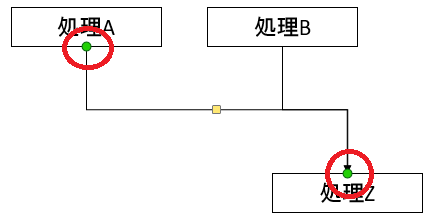
この緑の点は、図形にしっかりと接続されていることを表す。
ここまでは簡単。
では、2本の矢印を離したいときはどうだろうか。
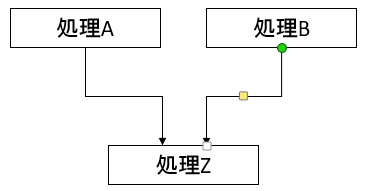
そのような微妙な位置には接続できず、矢印の先端が白丸になってしまう。
コネクタの先をドラッグして図形に近づけると、接続できるポイントがうっすらと表示されるが、四角形は上下左右それぞれの中心4箇所しか接続できるポイントを持っていない。

このままでは、処理Zを動かしたときにコネクタが追従せずに外れてしまう。

これを解決したのが、こちら!

…
…さっきと同じだと思ったあなた。
もう一度よく見てほしい。
処理Zの背後に何かが見えないだろうか。

種明かしはこういうこと。

コネクタは円の接続ポイントにつなげて、処理Zはその上にかぶせて円とグループ化する。
そうすると、グループごと動かしたときにコネクタも追従してくるようになる。
今回はたまたま円系の都合が良かったのだが、四角を二つ使っても良いし、三角でも良い。

図形が気になるなら透明にしても良いけれど、あとで忘れてしまうのが心配なら最背面にして目立たない色で残しても良い。